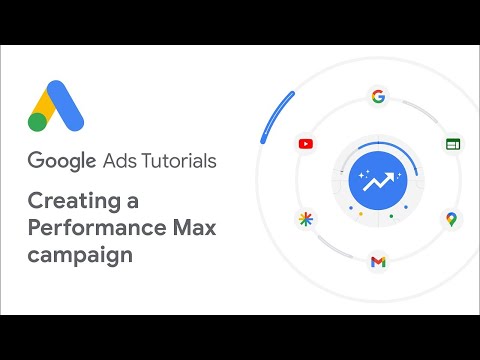Ak chcete stiahnuť jazyky pre prekladač Google pre použitie offline, klepnite na tlačidlo ☰ → klepnite na „Offline preklad“→ klepnite na tlačidlo „Stiahnuť“vedľa jazyka, ktorý chcete používať offline.
Kroky
Časť 1 z 3: Sťahovanie jazykov offline

Krok 1. Otvorte aplikáciu Google Translate
Nájdete to v zozname všetkých aplikácií s názvom „Preložiť“.

Krok 2. Klepnite na tlačidlo ☰
Nájdete to v ľavom hornom rohu.

Krok 3. Klepnite na Offline preklad

Krok 4. Posuňte sa nadol a nájdite jazyk, ktorý chcete stiahnuť
Upozorňujeme, že nie všetky jazyky, ktoré Prekladač Google podporuje, sú k dispozícii na použitie offline.

Krok 5. Klepnite na tlačidlo „Stiahnuť“vedľa jazyka
Vyzerá to ako šípka nadol smerujúca na vodorovnú čiaru.

Krok 6. Potvrďte ťuknutím na položku Stiahnuť
Pred začatím sťahovania sa vám zobrazí veľkosť súborov prekladu offline.
Na to, aby ste si mohli sťahovať jazykové súbory na neskoršie použitie v režime offline, bude musieť mať vaše zariadenie internetové pripojenie

Krok 7. Monitorujte sťahovanie
Jazyk bude presunutý do sekcie „Stiahnuté jazyky“a zobrazí sa kruh postupu.
Časť 2 z 3: Správa jazykov offline

Krok 1. Klepnite na tlačidlo ☰
Môžete vidieť, ktoré jazyky ste si stiahli, a či sú pre ne dostupné nejaké aktualizácie.

Krok 2. Klepnite na Offline preklad

Krok 3. Prezrite si sekciu Stiahnuté jazyky
Stiahnuté jazyky budú v hornej časti zoznamu.

Krok 4. Klepnutím na Aktualizovať aktualizujete stiahnutý jazyk
Zaistíte tak, že budete mať najnovšiu verziu jazyka na preklad.

Krok 5. Klepnutím na Aktualizovať stiahnete verziu vyššej kvality
Niekedy bude k dispozícii vylepšená verzia offline jazyka. Nainštalujte ho klepnutím na položku Inovovať.

Krok 6. Kliknutím na tlačidlo „Odstrániť“odstránite stiahnuté prekladové súbory
Toto tlačidlo vyzerá ako odpadkový kôš. Odstránenie nepotrebných offline prekladových súborov vám môže pomôcť uvoľniť miesto vo vašom zariadení.
Časť 3 z 3: Prekladanie v režime offline

Krok 1. Otvorte aplikáciu Google Translate

Krok 2. Klepnite na jazyk v ľavom hornom rohu

Krok 3. Klepnite na jazyk, z ktorého chcete prekladať
Ak ste offline, bude to musieť byť jeden z jazykov stiahnutých do vášho zariadenia. Stiahnuté jazyky majú vedľa seba začiarknutie.

Krok 4. Klepnite na jazyk v pravom hornom rohu

Krok 5. Klepnite na jazyk, do ktorého chcete prekladať
Bude to musieť byť aj jazyk, ktorý je k dispozícii offline. Angličtina je v predvolenom nastavení k dispozícii offline.

Krok 6. Napíšte alebo prilepte text, ktorý chcete preložiť

Krok 7. Klepnutím na mikrofón môžete hovoriť a prekladať

Krok 8. Klepnutím na tlačidlo fotoaparátu naskenujete a preložíte napísaný text

Krok 9. Klepnutím na tlačidlo vlnovky nakreslite a preložte znaky
Tipy
- Keď používate Prekladač Google offline, nebudete si môcť nechať preložený text prečítať.
- Po inštalácii je na použitie offline k dispozícii iba anglický jazykový balík.
- Keď sa pokúsite preložiť do jazyka, ktorý v telefóne nie je k dispozícii offline, aplikácia zobrazí text „Preklad zlyhal“a odporučí vám stiahnuť si balík. Jednoducho to získajte kliknutím na tlačidlo „Stiahnuť balíky“.
- Na správne používanie Prekladača Google v režime offline si musíte stiahnuť balík offline jazykov, do ktorých a z ktorých chcete prekladať. V opačnom prípade aplikácia zobrazí „Preklad zlyhal“.